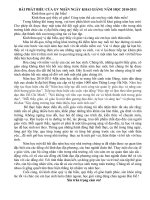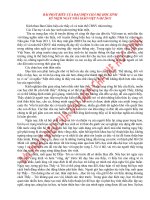Tài liệu Bài 9: Biểu đồ
Bạn đang xem bản rút gọn của tài liệu. Xem và tải ngay bản đầy đủ của tài liệu tại đây (2.35 MB, 20 trang )
GV: ĐOÀN QUỐC PHƯƠNG
GV: ĐOÀN QUỐC PHƯƠNG
TRƯỜNG THCS LÊ QUÝ ĐÔN
TRƯỜNG THCS LÊ QUÝ ĐÔN
PHÒNG GIÁO DỤC HUYỆN VĨNH CỬU
PHÒNG GIÁO DỤC HUYỆN VĨNH CỬU
1.
1.
Em hãy cho biết trong bài trước em đã học
Em hãy cho biết trong bài trước em đã học
được mấy loại biểu đồ? Kể tên từng loại?
được mấy loại biểu đồ? Kể tên từng loại?
Biểu đồ cột Biểu đồ đường gấp khúc Biểu đồ hình tròn
Dùng để so sánh dữ
liệu có trong nhiều cột
của bảng dữ liệu.
Dùng để so sánh dữ liệu
và dự đoán xu thế tăng
hay giảm của dữ liệu.
Dùng để mô tả tỷ lệ
của từng dữ liệu
so với tổng các dữ
liệu.
2. Em hãy nêu cách vẽ biểu đồ
2. Em hãy nêu cách vẽ biểu đồ
Chọn một ô trong miền dữ liệu cần vẽ biểu
Chọn một ô trong miền dữ liệu cần vẽ biểu
đồ.
đồ.
Nháy nút
Nháy nút
Chart Wizard
Chart Wizard
trên thanh công
trên thanh công
cụ xuất hiệp hộp thoại
cụ xuất hiệp hộp thoại
Chart Wizard
Chart Wizard
Nháy liên tiếp nút
Nháy liên tiếp nút
Next
Next
trên các hộp thoại
trên các hộp thoại
(nút Next mờ đi)
(nút Next mờ đi)
và nháy nút
và nháy nút
Finish
Finish
trên
trên
hộp thoại cuối cùng
hộp thoại cuối cùng
Minh họa
3. Tạo biểu đồ
3. Tạo biểu đồ
Chọn một ô trong miền dữ liệu cần vẽ
Chọn một ô trong miền dữ liệu cần vẽ
biểu đồ.
biểu đồ.
Nháy nút Chart Wizard trên thanh
Nháy nút Chart Wizard trên thanh
công cụ xuất hiệp hộp thoại Chart Wizard
công cụ xuất hiệp hộp thoại Chart Wizard
Nháy liên tiếp nút Next trên các hộp thoại
Nháy liên tiếp nút Next trên các hộp thoại
và nháy nút Finish trên hộp thoại cuối
và nháy nút Finish trên hộp thoại cuối
cùng
cùng
3. Tạo biểu đồ
3. Tạo biểu đồ
a. Chọn dạng biểu đồ.
a. Chọn dạng biểu đồ.
1. Chọn nhóm
biểu đồ
2. Chọn dạng
biểu đồ
trong nhóm
1. Nháy nút
Next để sang
bước 2
•
Khung Chart type:
Chọn nhóm biểu đồ
•
Khung Chart sub- type:
Chọn dạng biểu đồ trong
nhóm
•
Nháy nút Next để
sang bước 2
Dạng biểu đồ nào là
thích hợp nhất để
đưa ra nhận xét dễ
dàng và nhanh nhất?
Tại sao?
SỐ HỌC SINH GIỎI KHỐI 7
Lớp Nam Nữ Tổng cộng
7A 8 4 12
7B 8 5 13
7C 6 6 12
7D 9 6 15
7E 9 7 16
3. Tạo biểu đồ
3. Tạo biểu đồ
b. Xác định miền dữ liệu
b. Xác định miền dữ liệu
•
Data range: Kiểm tra
miền dữ liệu và sửa đổi,
nếu cần
•
Series in: Chọn dãy dữ
liệu cần minh họa theo
hàng hay theo cột
Kiểm tra miền dữ liệu
và sửa đổi, nếu cần
Chọn dãy dữ liệu cần minh
họa theo hàng hay theo cột
•
Nháy nút Next để
sang bước 3
3. Tạo biểu đồ
3. Tạo biểu đồ
c. Các thông tin gải thích biểu đồ
c. Các thông tin gải thích biểu đồ
•
Titles: (tạo tiêu đề)
•
Axes: Hiển thị hay
ẩn các trục
•
Gridlines: Hiển thị
hay ẩn các dường lưới
•
Legend: Hiển thị hay
ẩn chú thích; Chọn vị
trí thích hợp cho chú
thích
•
Nháy nút Next để
sang bước 4
•
…
•
Titles: (tạo tiêu đề)
•
Axes: Hiển thị hay
ẩn các trục
Gridlines: Hiển thị hay
ẩn các dường lưới
•
Legend: Hiển thị hay ẩn chú
thích; Chọn vị trí thích hợp
cho chú thích